电脑上字体大小怎么调整 电脑如何调整字体大小设置
更新时间:2025-03-29 09:45:50作者:xiaoliu
在日常使用电脑的过程中,我们经常会遇到需要调整字体大小的情况,有时候可能觉得字体太小看不清楚,有时候又觉得字体太大占据了屏幕空间。如何在电脑上调整字体大小呢?其实很简单,只需要进入电脑的设置界面,找到显示选项,然后在字体大小和布局中进行调整即可。通过这种简单的操作,我们就可以轻松地调整电脑上的字体大小,让我们的使用体验更加舒适和便捷。
操作方法:
1.打开电脑点击选择其中的计算机,进入到计算机的主页面内即可。
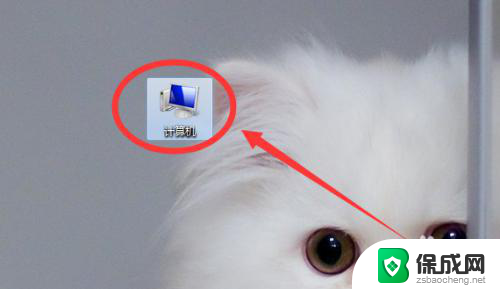
2.在计算机的主页面内可以看到下图所示,我们点击选择其中的控制面板即可。
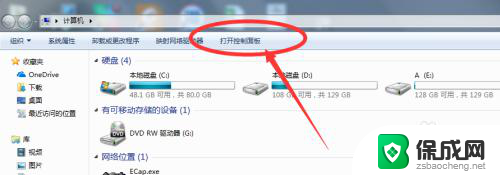
3.然后我们在控制面板的页面内,我们可以看到其中的字体。点击选择其中的字体即可
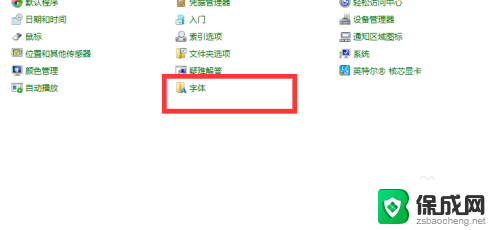
4.然后在这里我们可以看到下图所示,我们在这里点击其中的更换字体大小。进入到其主页面里

5.然后我们可以看到目前我们的系统字体是偏小的,在这里是可以进行调节的。

6.然后在这里点击其中的中等即可,然后在记得选择其中的应用。返回桌面即可看到字体已经有所调整了。
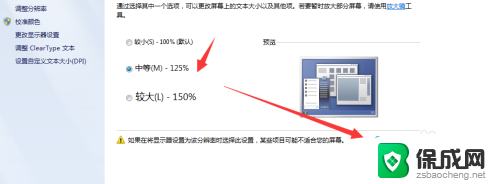
以上就是电脑上字体大小怎么调整的全部内容,有需要的用户就可以根据小编的步骤进行操作了,希望能够对大家有所帮助。
电脑上字体大小怎么调整 电脑如何调整字体大小设置相关教程
-
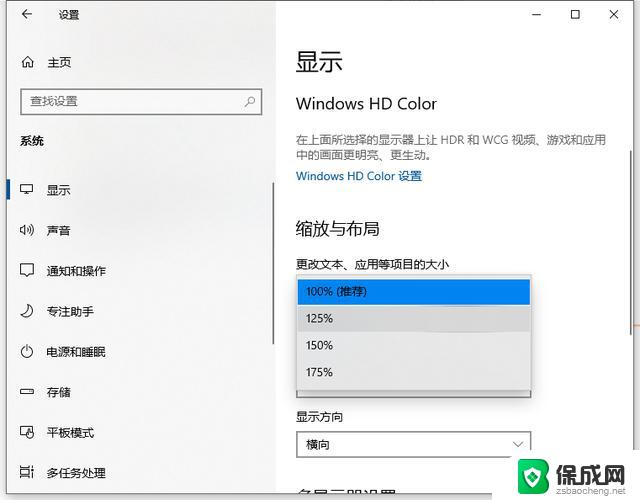 电脑字体大小怎么调大小 电脑字体调整快捷键
电脑字体大小怎么调大小 电脑字体调整快捷键2024-06-09
-
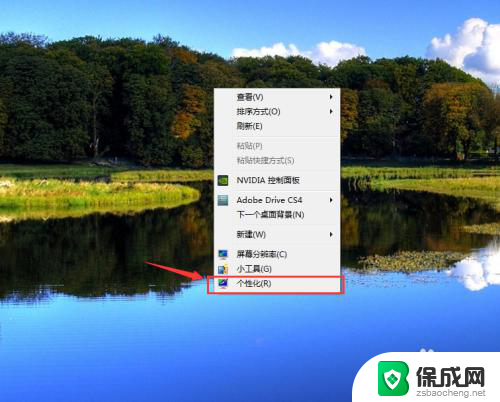 如何调桌面字体大小 Windows如何调整桌面字体大小
如何调桌面字体大小 Windows如何调整桌面字体大小2024-04-10
-
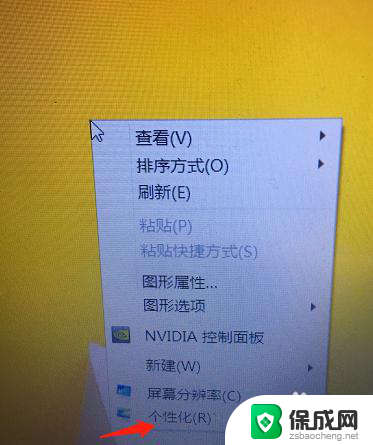 电脑上的字体大小怎么调节 电脑屏幕字体大小调节方法
电脑上的字体大小怎么调节 电脑屏幕字体大小调节方法2024-03-16
-
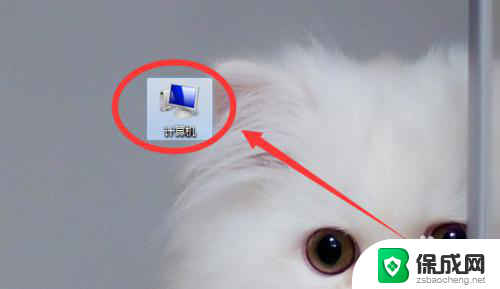 字体大小怎么调,电脑 电脑字体大小设置方法
字体大小怎么调,电脑 电脑字体大小设置方法2024-02-25
-
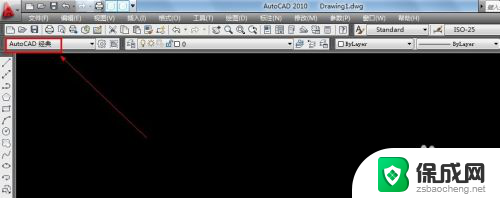 cad怎么调字体大小 CAD怎么调整字体大小
cad怎么调字体大小 CAD怎么调整字体大小2024-08-07
-
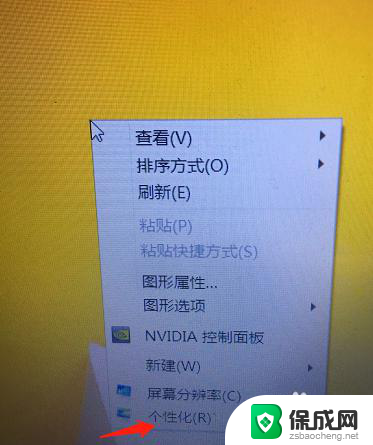 电脑屏幕字大小怎样调 如何调整电脑屏幕上文字的大小
电脑屏幕字大小怎样调 如何调整电脑屏幕上文字的大小2024-02-18
电脑教程推荐